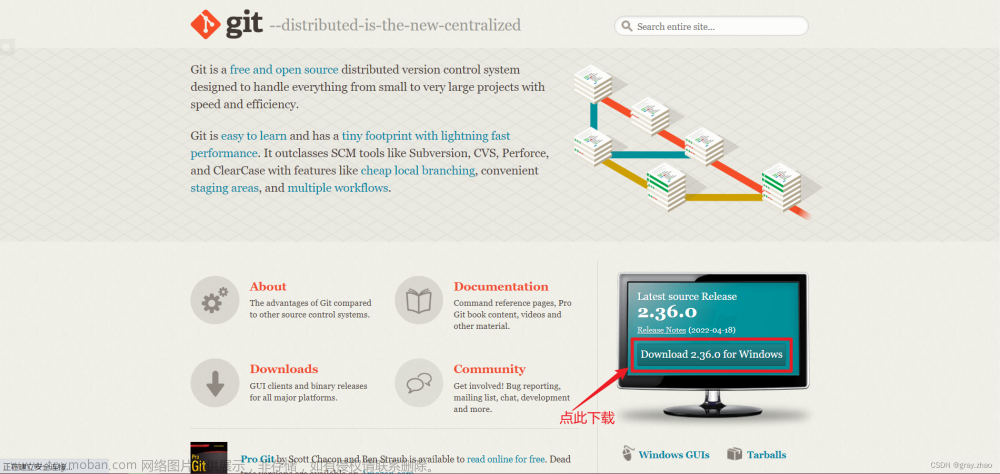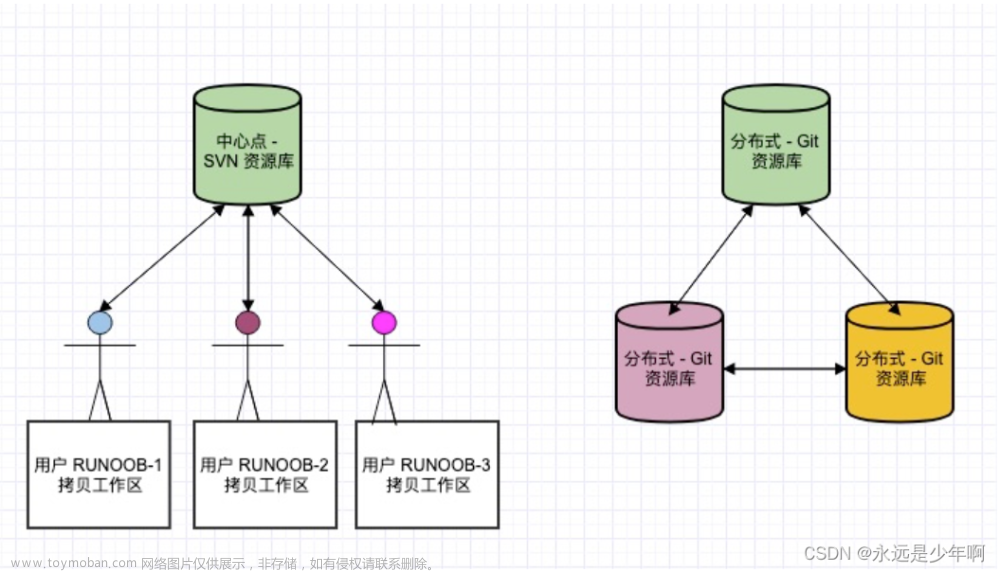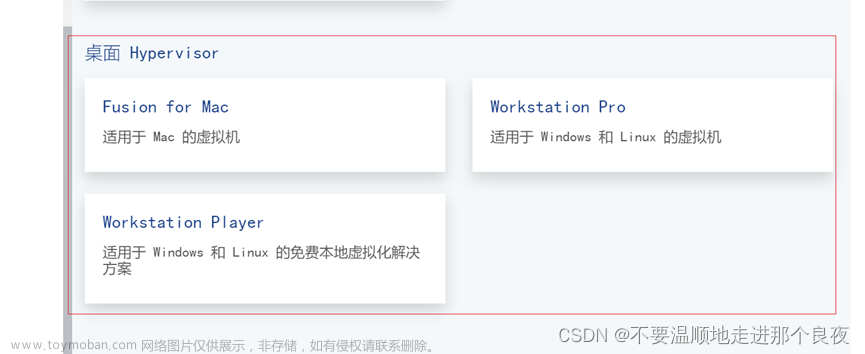0x01下载PE
微PE
0x02安装PE
0x021方式一:安装到系统
此方法开机有选择系统的选项,强迫症使用方法二
0x022方式二:安装到U盘
此方法需要一个U盘
确认无误后点击 立即安装到U盘
0x03从U盘进入系统
0x031进入bios
这步从百度查你的电脑如何进入BIOS,成功后如下图,然后选择USB字样的设备,然后回车启动系统
然后选择第一个就行
进入系统后,主页如图所示
- CGI备份与还原:这个可以备份/还原系统,也可以重新安装系统,一般就用这个
- Dism++:高级工具,自己去摸索
- 分区工具DiskGenius:分区工具,主要也是用这个
0x04前置工作
0x041分区(此步骤对磁盘空间大小没要求就忽略)
图下红色方框表示有几个物理硬盘,注意后续操作别把D盘等删了
最上边工具栏选择快速分区进行分区操作,然后点击🔒可以锁定大小,分区数目自己选择,其余保持不变,然后点击确定
分区完成后,左边显示系统和扩展分区,如果没有主分区和扩展分区,那么系统装好后就会启动不了
0x05正式安装系统
0x051检查
到这步,我们的所有前置工作均已完成。下边开始正常安装系统,首先打开此电脑,这里要确定好你的真正C盘是哪个
0x052安装系统
打开CGI备份与还原,它会自动选中真实磁盘,但是还需要你确认一下。然后点击红色方框,选择镜像文件。
选择镜像后,再选择Windows版本类型,其中家庭版(HOME)开机自动激活,其余需要手动激活,然后点击确定
一般选择默认的就行,可以把重启勾选,然后点击确定即可,然后静静等待部署就行。文章来源:https://www.toymoban.com/news/detail-421454.html
0x06其他方法
双击ios,然后点击setup.exe,然后按照提示一直下去就可以了文章来源地址https://www.toymoban.com/news/detail-421454.html
到了这里,关于Windows安装系统的文章就介绍完了。如果您还想了解更多内容,请在右上角搜索TOY模板网以前的文章或继续浏览下面的相关文章,希望大家以后多多支持TOY模板网!